Phân tích định dạng tốt nhất để nén tệp video và giảm kích thước video
Bạn có thể tự hỏi định dạng video nào là tốt nhất để lưu trữ một số lượng lớn tệp trong khi vẫn có chất lượng video cao. Có rất nhiều định dạng có sẵn cung cấp chất lượng tốt và kích thước tệp tối thiểu. Điều đó có nghĩa là bạn có thể lưu trữ nhiều video mà không làm giảm chất lượng.
Chúng tôi sẽ xem xét các đề xuất định dạng video nén và giúp bạn cân loại nào tốt nhất theo nhu cầu của bạn. Bài báo này cũng liệt kê những công lao và phẩm chất của họ để được xem xét kỹ lưỡng hơn. Tìm hiểu các định dạng video mà chúng tôi đề cập đến bằng cách đọc qua bài đăng.
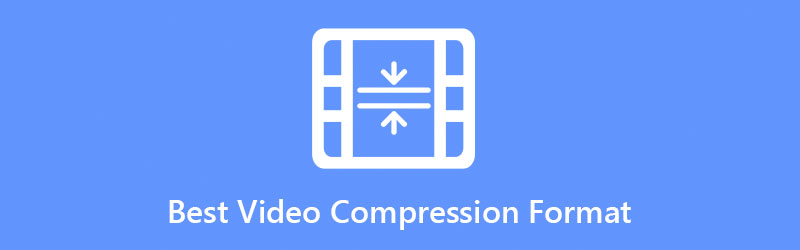
- Phần 1. Định dạng nén video tốt nhất và cách chọn định dạng video
- Phần 2. Cách nén video với chất lượng cao được lưu trữ
- Phần 3. Câu hỏi thường gặp về định dạng nén video tốt nhất
Phần 1. Định dạng nén video tốt nhất và cách chọn định dạng video
Như đã đề cập trước đó, bạn có thể nói rằng định dạng video nén là tốt bởi codec và việc nén nó sử dụng để tạo ra kích thước tệp video giảm mà không làm giảm chất lượng. Một số định dạng phổ biến mang lại những lợi ích này bao gồm AVI, WMV, H.264, MP4 và nhiều định dạng khác. Bây giờ, có một quan niệm chung rằng không có tiêu chuẩn nào phù hợp với tất cả. Nó cũng tương tự đối với các định dạng video nén. Không có định dạng nào phù hợp với tất cả các tiêu chuẩn của người dùng. Do đó, trong việc chọn định dạng nén phù hợp, bạn phải kết hợp nó với thiết bị phát lại và các yêu cầu của bạn.
Các định dạng khác nhau có các thuật toán và kỹ thuật khác nhau để nén tệp với chất lượng video cao được giữ lại. Hãy để chúng tôi đi sâu vào bốn định dạng video được nén nhiều nhất.
WMV
Định dạng WMV hoặc Windows Media Video là định dạng nén được duy trì bởi Microsoft Corporation. Nó thuộc về Windows Media Framework được thiết kế để xử lý các ứng dụng phát trực tuyến internet và nội dung video trên PC hoặc máy tính cá nhân. Do đó, nó được ca ngợi là định dạng nén video tốt nhất để phát trực tuyến qua internet. Định dạng video này nén các tập tin lớn hoặc giảm dung lượng mà vẫn đảm bảo chất lượng để hỗ trợ tốt hơn qua internet. Nói cách khác, nó có thể duy trì chất lượng tương tự như bản gốc mà ít tiêu tốn bộ nhớ đĩa. Đây là định dạng video tốt nhất để nén, hoàn hảo để gửi video lớn cho email hoặc các nền tảng khác thực hiện các hạn chế về kích thước tệp.
Ưu điểm:
- Nó có thể chiếm ít dung lượng bộ nhớ trong khi vẫn giữ được chất lượng ban đầu.
- Tuyệt vời cho các video trên web và tải nhanh hơn.
- Được hỗ trợ bởi các trình phát đa phương tiện nổi tiếng.
Nhược điểm:
- Nó không thể chơi được trên Microsoft Zune.
- Hầu hết các trình phát đa phương tiện của Apple và Linux không thể phát video WMV.
MP4
MP4 cũng có thể được gắn thẻ là định dạng tốt nhất để nén video vì nó cho phép kết hợp video kỹ thuật số và âm thanh, hình ảnh và phụ đề được lưu trữ trong một tệp nhỏ duy nhất. Do tính linh hoạt cao của định dạng đó, nó có thể đồng bộ hóa thông tin phương tiện cho hầu hết các trình phát và thiết bị để chỉnh sửa và quản lý các tệp đa phương tiện. Bên cạnh đó, nó cung cấp đầu ra chất lượng tốt tương đương với đầu ra của DVD trong một video kích thước tệp nén nhỏ. Các thiết bị hoặc tiện ích hiện đại có thể phát định dạng này mượt mà như một định dạng video phổ biến. Tốt hơn nữa, các trang web phát video trực tuyến sử dụng MP4 làm định dạng video tiêu chuẩn để phát trực tuyến qua internet.
Ưu điểm:
- Nó có thể được xem trên hầu hết tất cả các trình phát và thiết bị.
- Nó cho phép lưu trữ hình ảnh tĩnh, mô tả cảnh và mô tả.
- Định dạng video tiêu chuẩn để phát trực tuyến video trên internet.
Nhược điểm:
- Không thích hợp để chỉnh sửa.
- Việc xóa siêu dữ liệu có thể được thực hiện nhanh chóng, cho phép phân phối MP4 một cách bất hợp pháp.
AVI
AVI là viết tắt của Audio Video Interleaved, một bộ chứa định dạng tệp đa phương tiện được thiết kế để kết hợp âm thanh và video trong một bản phát lại đồng bộ cung cấp các tệp nén chất lượng cao. Tương tự như vậy, Microsoft đã phát triển định dạng này vào tháng 11 năm 1992, chủ yếu được sử dụng để lưu trữ phim và video TV. Nén của nó đang được cập nhật liên tục cho các mục đích khác nhau. Vì vậy, nhiều video có định dạng này. Có các thông số nén khác nhau trên các loại mã khác nhau được sử dụng cho định dạng này. Do đó, bắt buộc phải tìm ra phương pháp nén nào và video AVI nào thuộc về nó. AVI sẽ chiếm dung lượng bộ nhớ lớn hơn DVD trong danh sách các định dạng nén video.
Ưu điểm:
- Hầu hết các thiết bị điện tử đều hỗ trợ định dạng video AVI.
- Nó có thể chứa thông tin đa dạng về phương tiện truyền thông.
- Định dạng tiêu chuẩn cho hầu hết các thương hiệu máy ảnh.
Nhược điểm:
- Nó chiếm nhiều dung lượng ổ đĩa.
- Không có sẵn cho iTunes.
H.264
Một định dạng video khác được coi là định dạng tốt nhất để nén các tệp video là H.264 / AVC. Phần lớn định dạng của đầu ra mã hóa được coi là định dạng nén vì nó có thể cung cấp các luồng video chất lượng với tốc độ bit thấp hơn. Phần tốt nhất là nó có thể thực hiện đầu ra trong thị trường phát trực tuyến. Xem xét sở thích phát lại đĩa Blu-ray. Hơn nữa, nó phù hợp với các trình duyệt, thiết bị di động và TV thông minh. Nói cách khác, nó được sử dụng rộng rãi vì tính linh hoạt cao.
Ưu điểm:
- Định dạng tệp video nén tốt nhất cho các thiết bị và trình phát khác nhau.
- Nó cung cấp video chất lượng với kích thước tệp nhỏ hơn.
- Thích hợp trong đĩa Blu-ray và truyền hình cáp.
Nhược điểm:
- Phát lại kém trên HDR và Video 4K.
- Việc nén có thể làm giảm chất lượng hình ảnh.
Phần 2. Cách nén video với chất lượng cao được lưu trữ
Không nghi ngờ gì nữa, mọi người đều muốn nén video mà không làm giảm chất lượng. Để đạt được điều này, bạn sẽ cần một công cụ đáng tin cậy để xử lý tốt công việc. Vidmore Video Converter đi kèm với tốc độ nén cao và hiệu suất tốc độ ổn định, cho phép bạn điều chỉnh các thông số video. Bạn cũng có thể chọn độ phân giải đầu ra, định dạng đầu ra và các tệp nén hàng loạt.
- Nó hỗ trợ nén và chuyển đổi 4K UHD và 1080p HD.
- Tùy chỉnh tốc độ nén, độ phân giải video và định dạng đầu ra.
- Thêm hoặc xóa bản âm thanh.
- Cắt, hợp nhất, xoay và cắt video.

Đối với các định dạng nén video không mất dữ liệu, đây là hướng dẫn gần đúng để giúp bạn bắt đầu quá trình:
Bước 1. Tải chương trình
Trước hết, hãy tiếp thu chương trình. Bạn có thể làm điều đó bằng cách nhấp vào Tải xuống miễn phí ở trên. Tiếp theo, cài đặt ứng dụng trên máy tính của bạn và khởi chạy nó.
Bước 2. Truy cập Trình nén Video
Bạn có thể truy cập trình nén video bằng cách đi tới Hộp công cụ chuyển hướng. Chọn Máy nén Video từ menu.
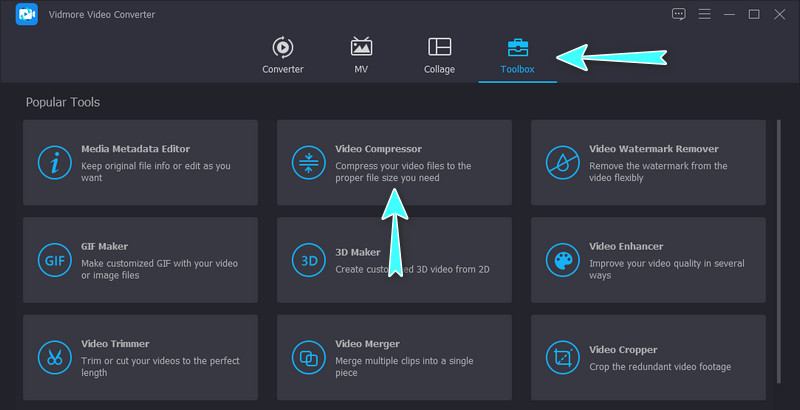
Bước 3. Tải tệp video
Trên cửa sổ tiếp theo, nhấp vào Thêm cái nút. Nó sẽ mở một trong các thư mục trên máy tính của bạn. Sau đó, duyệt qua video bạn muốn nén và chọn nó để tải lên.
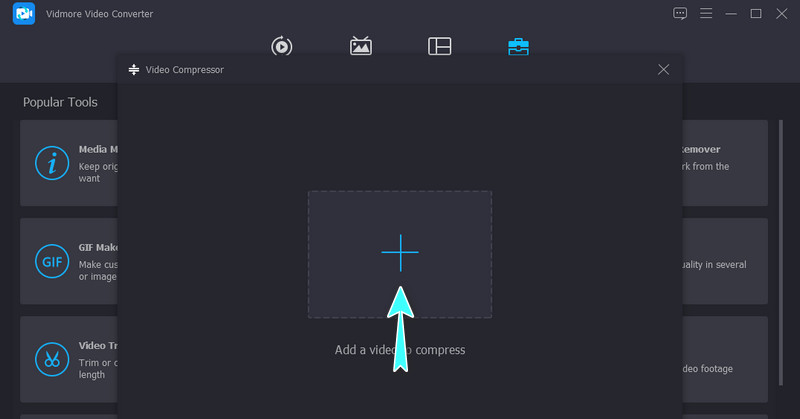
Bước 4. Bắt đầu quá trình nén
Sau khi tải lên, một cửa sổ sẽ xuất hiện hiển thị các tùy chọn để nén. Di chuyển quả cầu trượt nén để đặt tốc độ nén mong muốn của bạn. Bạn cũng có thể chọn độ phân giải video và đặt kích thước tệp định dạng đầu ra theo nhu cầu của mình. Sau đó, nhấn Nén để bắt đầu quá trình nén. Định dạng tệp video nén sẽ có sẵn trên thư mục đầu ra đã đặt của bạn.
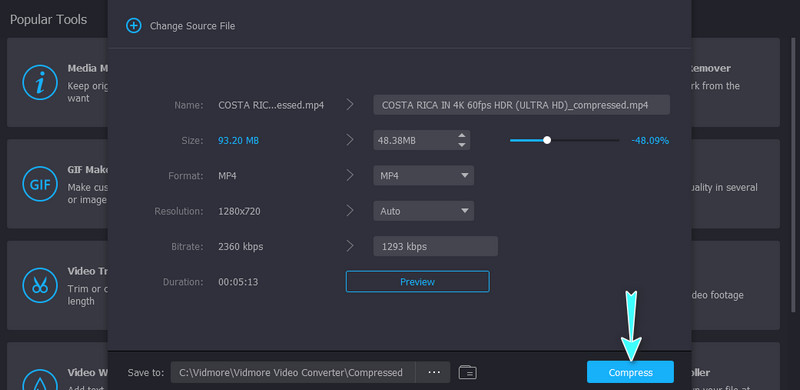
Phần 3. Câu hỏi thường gặp về định dạng nén video tốt nhất
Định dạng nén video nào là nhỏ nhất?
Nó có thể là MP4 vì nó sử dụng codec H.264 (HEVC) do tốc độ nén cao nhưng mang lại video chất lượng. Hơn nữa, nó là một ứng dụng đa năng cho phép bạn chơi nó trên các thiết bị khác nhau.
Định dạng video nào nhỏ hơn MP4?
So với MPEG-4, WMV có khả năng nén tốt hơn hai lần. Do đó, bạn chỉ cần rất ít dung lượng lưu trữ trên ổ cứng. Ngoài ra, bạn có thể sử dụng nó để gửi video qua email.
Tôi có thể nén MKV không?
Bạn có thể nén các tệp MKV. Tuy nhiên, việc nén thêm định dạng video này sẽ không có lợi cho bạn vì định dạng này đã được nén rất cao.
Phần kết luận
Để kết thúc nó, hãy chọn định dạng nén video tốt nhất tùy thuộc vào nhu cầu của bạn. Sẽ có loại phù hợp với yêu cầu và mục đích của bạn. Điều tốt là bây giờ bạn đã học được bạn có thể sử dụng chúng trong tình huống nào. Trong khi đó, nếu bạn muốn nén với chất lượng cao được bảo toàn, Vidmore Video Converter là người bạn tốt nhất của bạn.


